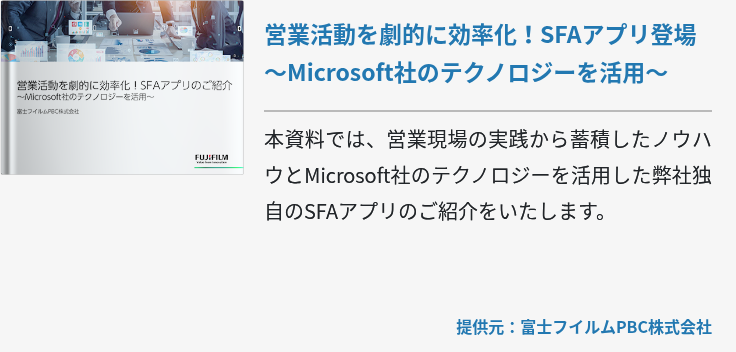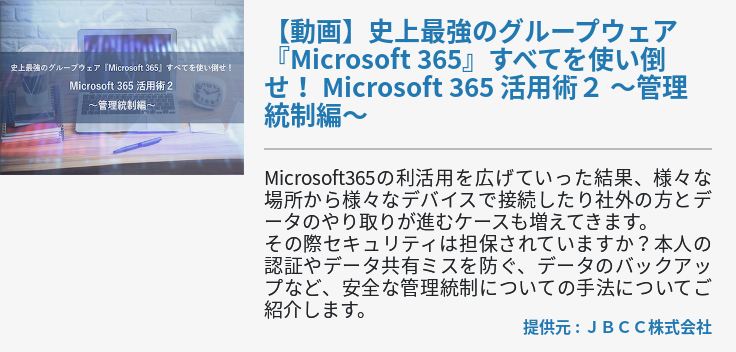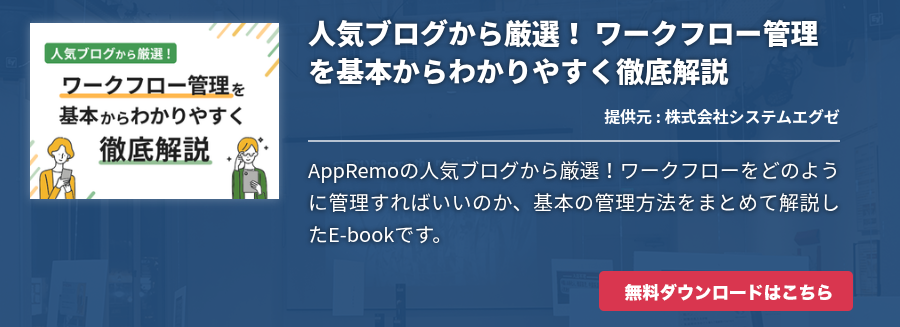人脈の形成が肝となる営業職などにおいて、交換した名刺の数はひとつの財産と言えます。しかしその一方で、数多く貯まってかさばる名刺の管理にお困りの方も多いのではないでしょうか。そこで本記事では、「 OneNote 」 と「Lens」という2つのアプリが可能にする名刺管理のデジタル化についてご紹介します。

名刺管理アプリとは
ビジネスにおいて、名刺はとても重要な情報資産です。しかし、小さな名刺も数多く貯まれば非常にかさばってしまう上、訪問先企業の名刺を確認したいときに必要な名刺をなかなか見つけられないなど、紙ベースの保管方法だと管理・活用上の様々な問題があります。名刺管理アプリは、こうした名刺管理問題を解決するために最適なITソリューションです。名刺管理アプリを使えば、カメラやスキャナーを使用して読み込んだ名刺データをクラウドに保存し、インターネット環境下でいつでもアクセスすることができます。このような名刺管理アプリの導入および活用も、 DX によるペーパーレス化の一環として位置付けることができるでしょう。
名刺管理アプリでできること
前項で説明した通り、名刺管理アプリは紙の名刺を電子データ化して管理するツールです。名刺管理アプリでは名刺を撮影した画像から文字情報を読み取り、個々の名刺に記載された企業名、部署名、社員名、電話番号、メールアドレスなどの情報を適切に分類できます。こうして整理された名刺情報はアプリの中に整理・保管され、アプリによってはExcel形式などでインポートすることも可能です。ユーザーはアプリで保管された名刺のデータにPCやスマホなどのマルチデバイスでアクセスし、企業名などを基に情報検索して必要な情報を適宜確認できます。名刺管理アプリのメリット
名刺管理アプリを活用すると、ユーザーは様々なメリットを得ることが可能です。以下では、名刺管理アプリの主たる利点について解説していきます。営業活動の効率化
名刺管理アプリは画像として名刺を読み込むだけで、簡単に情報を整理・保管できます。これによってユーザーは紙の名刺をフォルダなどに手作業で仕分け・整理して保管したり、Excelなどに情報を手入力したりする手間が省けます。名刺管理に必要な時間が短縮化されることで、空いた時間を他の大事な業務に使うことができるようになるでしょう。情報共有が容易に
紙ベースのまま名刺を保管している場合、基本的にその名刺情報を知っているのは、所持している本人だけになってしまいます。しかし本来、名刺情報とは職場で共有されるべき企業の情報資源であり、一社員に占有されるべきものではありません。企業全体で名刺管理アプリを導入することで、名刺情報を社内で共有できるようになり、情報のアップデートも容易になります。外出先でも利用可能
名刺管理アプリは名刺データをクラウド上に保存するため、スマホなどの携帯デバイスからも利用可能です。それゆえユーザーは、営業先など外出中でもすぐにアプリに名刺情報を登録したり、必要な情報を参照したりすることができます。また、このように名刺情報をアプリ上で管理活用することでユーザーは紙の名刺を持ち歩く必要がなくなるため、名刺紛失などによる情報漏洩などのリスクが軽減されることも期待できるでしょう。OneNote + Office Lensで名刺情報をデジタル化
前述したように、紙の名刺をデジタル化することでユーザーは様々な恩恵を受けられます。それでは名刺管理をデジタル化するためには、どのようなツールを使えばいいのでしょうか。名刺管理アプリはさまざまな種類がありますがMicrosoft365を利用していたり、Word、ExcelなどMicrosoft社のアプリをよく活用していたりするなら、Microsoft社が提供しているデジタルノート「OneNote」と、iPhone/Android向けのカメラアプリ「Microsoft Lens(旧Office Lens、以下Lens)」を組み合わせて活用するのがおすすめです。Office Lensで紙の名刺を撮影
紙の名刺情報を電子化するには、まず名刺情報を画像化することが必要不可欠です。Lensは文字情報の認識に秀でており、名刺対応の撮影モードも搭載されており、iPhoneやAndroid OSのスマホで名刺の電子化ができます。
名刺を画像化するだけならスキャナーやデジカメでもできますが、Lensをスマホで使えるようにしておけば、営業先で名刺を受け取った後、会社に帰らなくてもすぐにスマホで名刺を電子化できます。撮影の際には正確に名刺情報を読み取れるようにするため、撮影の縦横の向きを名刺に合わせて変えましょう。
Office Lensで撮影した名刺画像はOneNoteと連携可能
OneNoteと同じMicrosoftアカウントでログインすることで、Lensの撮影画像はOneNoteとシームレスに連携させることができます。
名刺をLensで撮影したら[エクスポート先]画面で、名刺管理に使いたいOneNoteのセクションを作成してください。タイトル名は分かりやすく、「名刺管理用セクション」などと名付けるといいでしょう。企業ごとにセクション分けして名刺情報を管理したい場合は、「A社 名刺情報」などとタイトル付けするのもおすすめです。この操作が完了すれば、Lensの名刺画像が自動的にOneNote内に保存されます。
OneNoteのOCR機能を使って名刺画像をテキスト化
OneNoteには、画像データから文字情報を読み取ってテキスト変換するOCR機能が搭載されています。このOCR機能を使うことによって、Lensでスキャンした名刺画像から、名刺に記載された企業名、氏名、住所、メールアドレスなど情報を読み取ってテキスト化できます。使い方は簡単で、OneNoteに貼り付けられた名刺画像の文字部分を右クリックして、[テキストとしてコピー]を選択するだけでテキストとして自由に貼り付けられます。
ただし、OneNoteの文字読み取り機能は、場合によっては精度が悪く、読み取った文字が不正確なこともあるので注意が必要です。たとえば元の画質が悪かったり、名刺の文字フォントが特殊だったり、あるいは撮影対象の名刺自体が汚れていたりして保存状態が悪い場合は、文字を正確に読み取れないことがあります。それゆえ、OneNoteがテキスト化した名刺情報が正確なものかどうかは必ず確認してください。
名刺情報をテキスト化することで、名刺情報の保存先セクション内で必要な名刺情報を文字検索することができるようになります。これによって改めて名刺情報を確認したくなった場合も、すぐに必要な情報を参照することが可能です。元になった名刺の画像を見ることもできるので、名刺に印刷された顔写真なども確認できます。
Microsoftの名刺管理テンプレートも活用しよう
単純にLensで読み込んだ名刺画像をOneNoteと連携させるだけでも名刺の電子管理は十分こなせます。しかし、名刺情報をより効果的に管理・活用したければ、Microsoft社の「名刺管理テンプレート」を活用することを推奨します。
Microsoft社は、名刺管理に役立つ「名刺管理ノート」や「簡単名刺管理ノート」といったテンプレートを無償提供しています。これらのテンプレートを使うことで、OneNote内の名刺場を視覚的にもより分かりやすく管理することが可能です。
特に名刺管理ノートは簡単に名刺の元画像を挿入できるため、文字情報だけでなく顔写真も確認したいときに役立ちます。これら2つのテンプレートは下記のリンクからZip形式でダウンロードできます。
まとめ
本記事では、名刺管理をデジタル化するために役立つ名刺管理アプリについて解説しました。Microsoft社の提供する「OneNote」 と「Microsoft Lens」を連携させ、名刺管理テンプレートを活用することで、効率的な名刺管理が可能になります。DXによるペーパーレス化の一環としてぜひ導入をご検討ください。